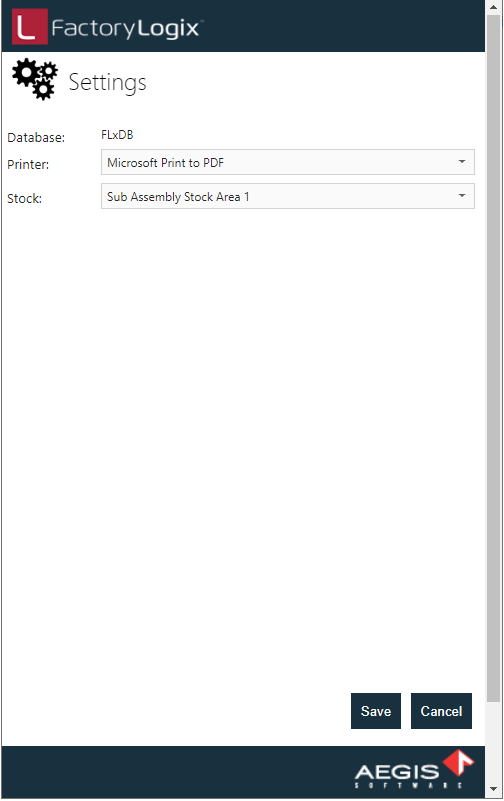Material suchen
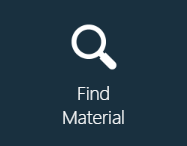
Mit dem Tool Material suchen können Sie alle Lagerorte nach bestimmten Sachnummern, UIDs oder allen Bauteilen an einem bestimmten Ort durchsuchen.
Melden Sie sich bei Mobile Logistics an und wählen anschließend die Schaltfläche Material suchen.
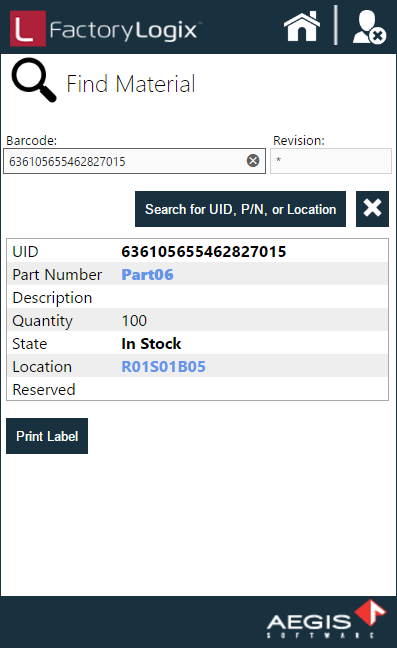
Scannen Sie einen Barcode oder geben Sie eine UID, eine Sachnummer oder einen Lagerort ein und wählen anschließend Nach UID/Schnummer oder Lagerort suchen, um Informationen über die Materialinstanz anzuzeigen.
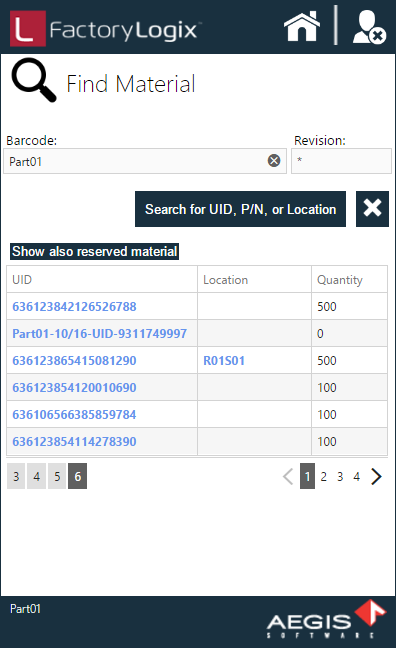
Wenn Sie eine Sachnummer eingeben, wird eine Liste aller Instanzen dieser Sachnummer angezeigt, unabhängig vom Lagerort.
Wenn Sie einen Lagerort eingeben, wird eine Liste aller UIDs an diesem Lagerort angezeigt.
Wählen Sie die Schaltfläche Etikett drucken, um ein UID-Etikett für das ausgewählte Teil mit dem im Bereich Einstellungen des Anmeldebildschirms für die mobile Logistik angegebenen Drucker zu erstellen.